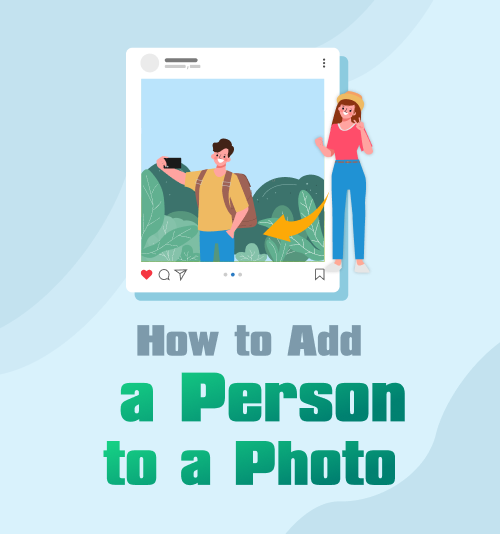
Quando è arrivata la pandemia di Covid, molte persone sono rimaste sole. Gli amici intimi e la famiglia hanno perso molti momenti vitali della vita, nascite, matrimoni e compleanni. Inoltre, molte persone hanno perso le loro madri, padri, fratelli e nonni. Significa che queste persone vicine perderanno tutti i futuri momenti essenziali.
E se potessi aggiungere qualcuno a una foto? I tuoi genitori non sono riusciti a organizzare il tuo matrimonio e vuoi sapere come aggiungere una persona senza Photoshop alle tue foto?
L'aggiunta di una persona a un'immagine ti consente di includerla in tutte le occasioni memorabili che potrebbero essersi perse. Ad esempio, la tua laurea, oppure potresti aggiungerti alle immagini della festa nuziale della tua migliore amica se te la sei persa, come ho fatto io.
Durante questa funzione, esaminiamo diversi modi in cui puoi aggiungi persone alle foto e ti lascio con una vita di momenti memorabili, e tutti possono sentirsi inclusi.
Iniziamo.
Parte 1: Come aggiungere una persona in una foto gratuitamente
Sappiamo tutti che a volte il nostro budget non consente spese varie, come le applicazioni di fotoritocco. Sebbene le applicazioni a pagamento tendano a funzionare meglio, abbiamo trovato un'opzione gratuita che ti consentirà di aggiungere persone alle foto e offrirti un risultato di alta qualità.
Qui vi consiglio il sito Web di PhotoScissors. Ciò che rende PhotoScissors sorprendente è il fatto che il sito Web è così intuitivo. Ci sono solo 3 semplici passaggi che devi seguire per aggiungere una persona a una foto.
Tuffiamoci dentro
- Segui questo link https://photoscissors.com/ e fai clic sul pulsante blu che dice "Carica immagine". Seleziona la foto che include la persona che desideri aggiungere a un'altra immagine e il sito rimuoverà automaticamente lo sfondo.
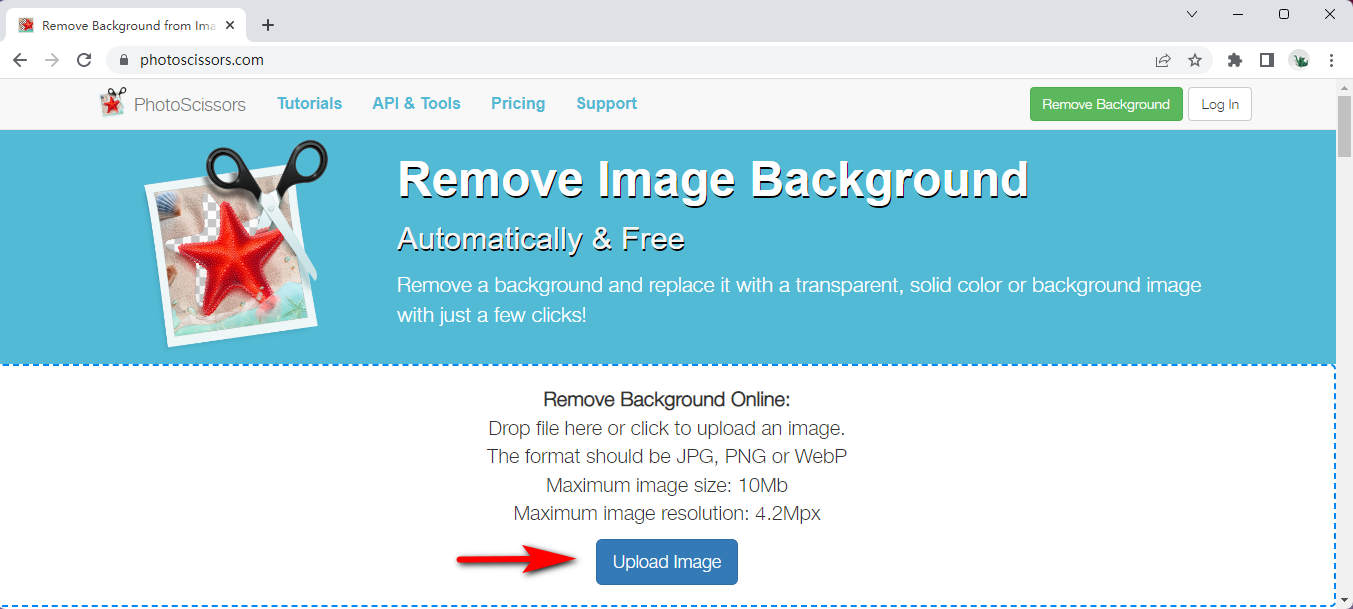
- Quindi, individua la scheda Sfondo nella colonna di destra dello schermo e fai clic sulla freccia a discesa. Quindi, trova l'immagine e fai clic sull'immagine che desideri aggiungere alla persona. Una volta visualizzato lo sfondo, trascinalo fino a posizionarlo correttamente. Puoi passare alla scheda in primo piano per trascinare e ridimensionare la persona finché non si adatta, se preferisci.
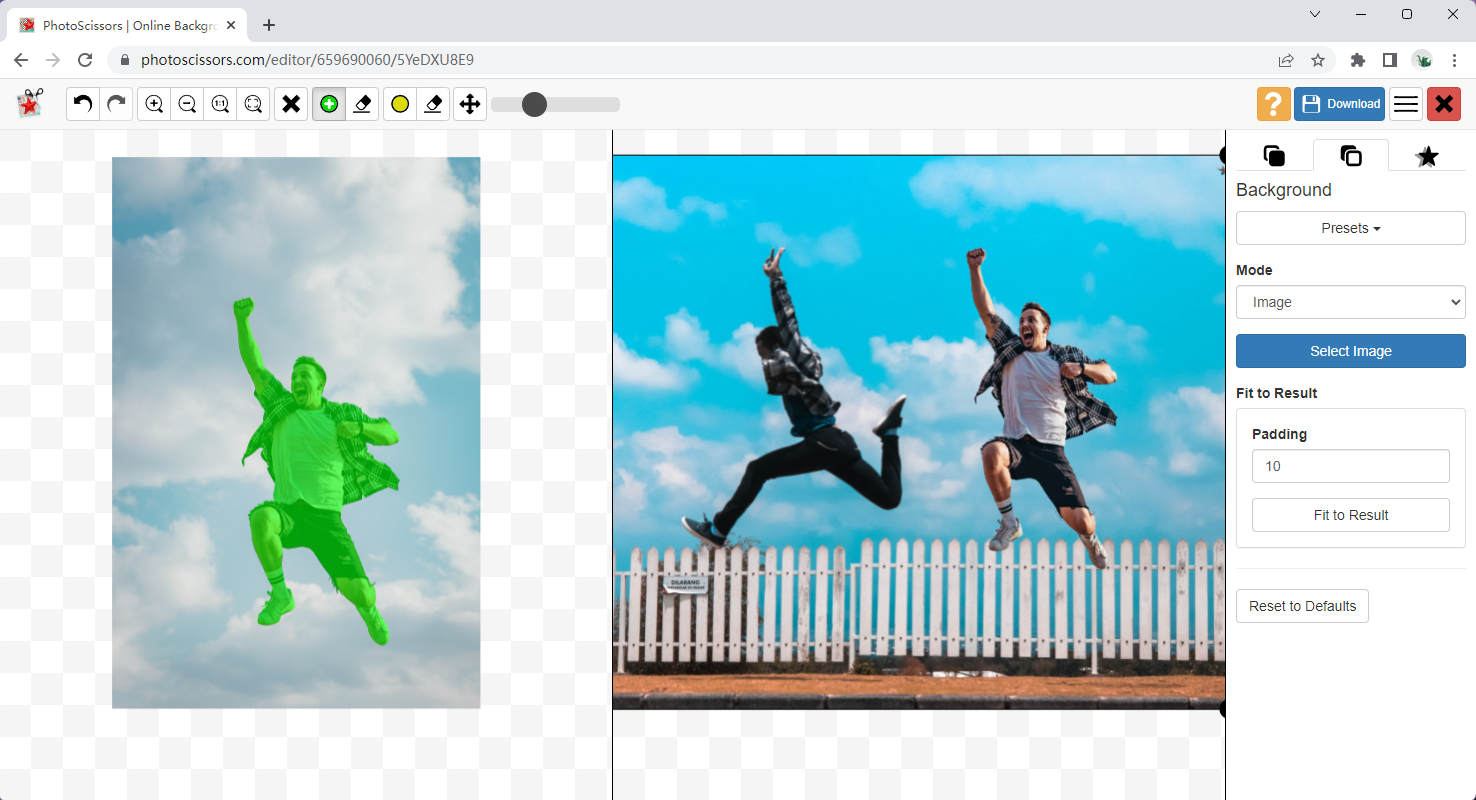
- Fare clic sul "pulsante di download", che porterà alla foto finita.
Parte 2: Come aggiungere qualcuno a un'immagine online
Questa opzione successiva potrebbe ricordarti la precedente opzione online, ma questa opzione potrebbe essere ancora più intuitiva. Conosciamo la frustrazione quando non capisci un'applicazione o un sito Web, ma PhotoRoom ha semplificato tutto.
PhotoRoom semplifica l'aggiunta di una persona a una foto online, gratuitamente. Niente è meglio delle opzioni gratuite che ti offrono contenuti eccellenti in seguito.
Questa guida è utile anche se desideri aggiungere una persona a una foto su iPhone o Android.
- Apri il browser che preferisci e vai a https://app.photoroom.com/create.
- Fai clic sul pulsante "Seleziona una foto" o trascina l'immagine che contiene la persona che desideri aggiungere. Quindi, usa lo strumento in-app per rimuovere lo sfondo.
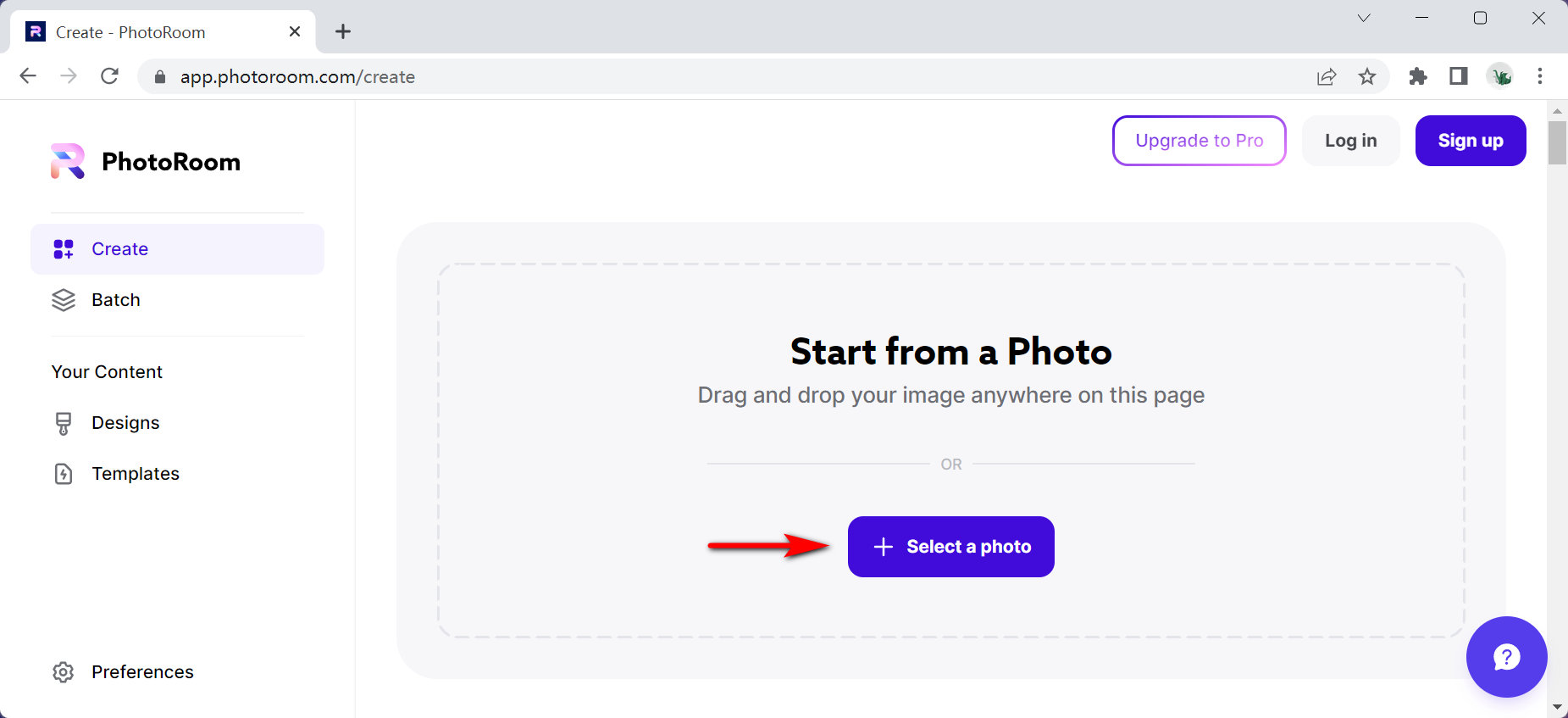
- Seleziona l'opzione sfondo nell'angolo destro dello schermo e sostituisci lo sfondo. Quindi, importa la foto che desideri aggiungere come foto di sfondo.
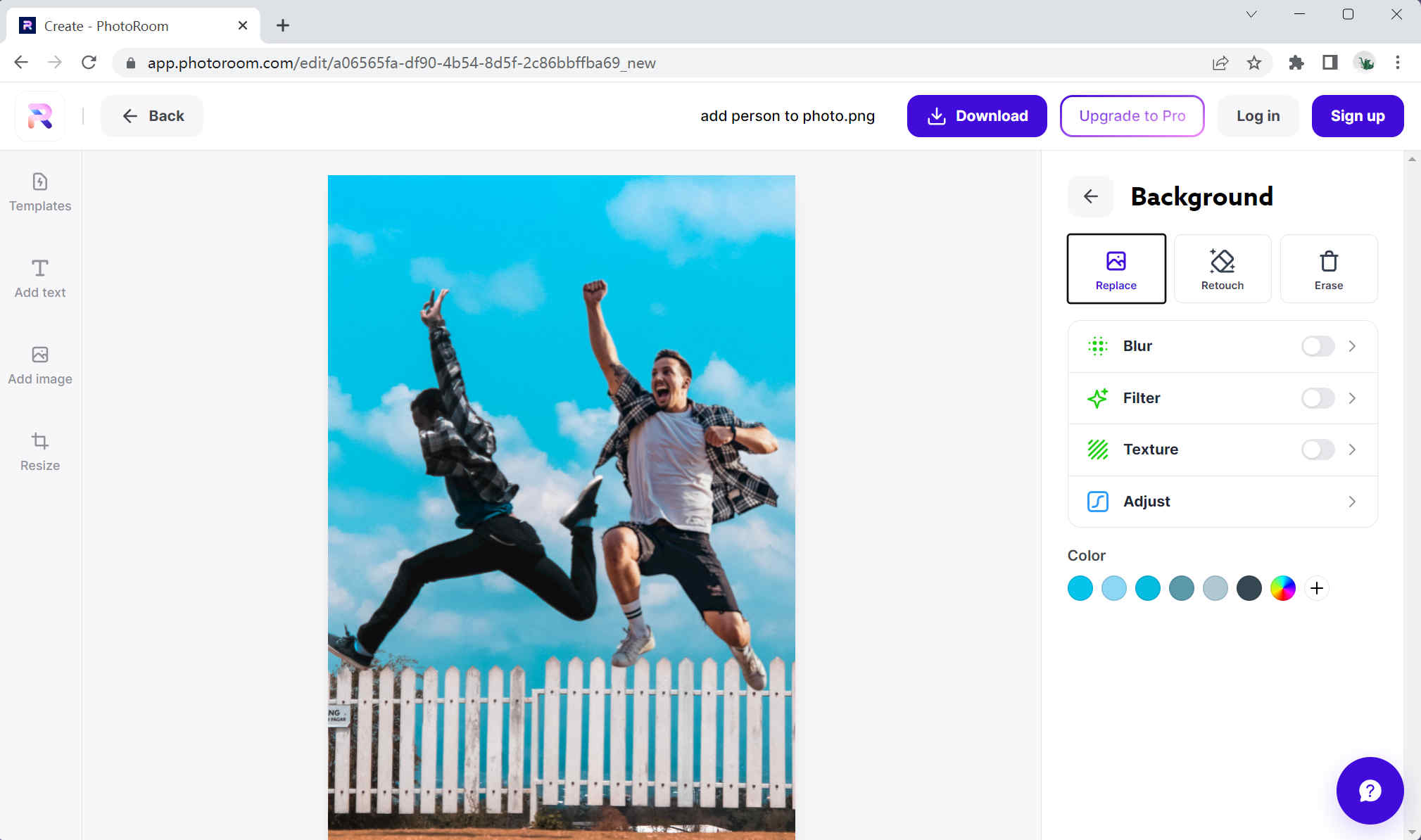
- Salva l'immagine creata sul tuo dispositivo.
Parte 3: Come aggiungere una persona a una foto su un computer
Ultimo ma certamente non meno importante è MarkGo. MarkGo è un'applicazione che puoi scaricare sul tuo PC e utilizzare per aggiungere qualcuno alle foto senza Photoshop.
Se hai mai lavorato con l'app Photoshop, sapresti che è piuttosto complicato, anche con qualcosa di semplice come aggiungere persone alle foto. Ecco perché gli sviluppatori di MarkGo hanno insistito nel creare un'opzione utile per le persone che lottano con la tecnologia.
MarkGo ha un'interfaccia molto semplice con alcune opzioni di modifica. Ad esempio, mentre aggiungi una persona alle tue foto, puoi anche rimuovere o aggiungere filigrane.
Quindi vai e scarica subito MarkGo.
- Vedi, sapevo che non saresti stato in grado di resistere a un'app così fantastica.
Ma se eri abbastanza forte da evitare la tentazione, scarica Marco Vai sul tuo computer. Una volta installata l'applicazione, aprila. E fai clic su "Rimuovi sfondo immagine".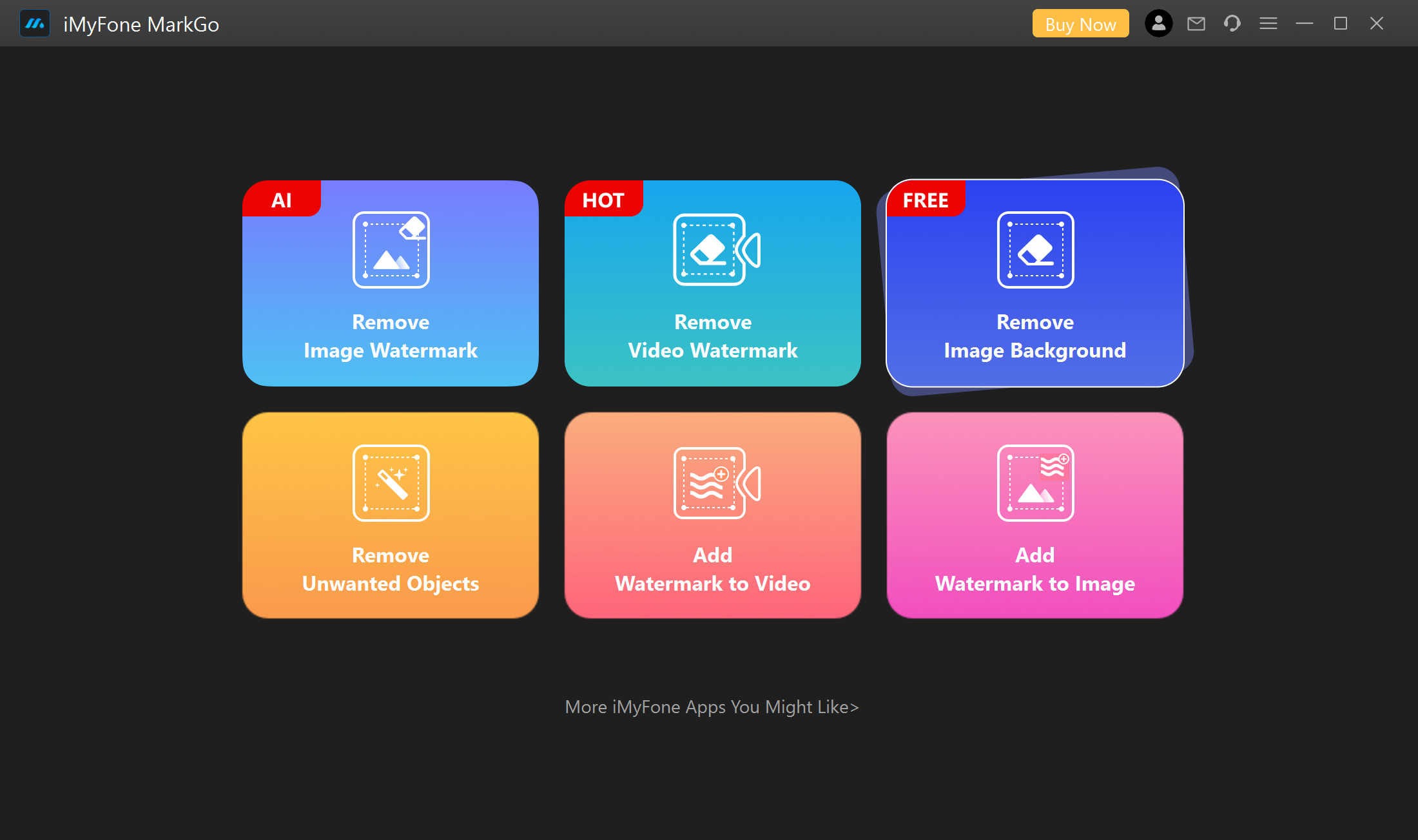
- Carica l'immagine che contiene la persona che desideri aggiungere sotto l'opzione "Rimuovi sfondo immagine". Selezionare per rimuovere lo sfondo manualmente o AI. Esporta l'immagine e torna al menu.
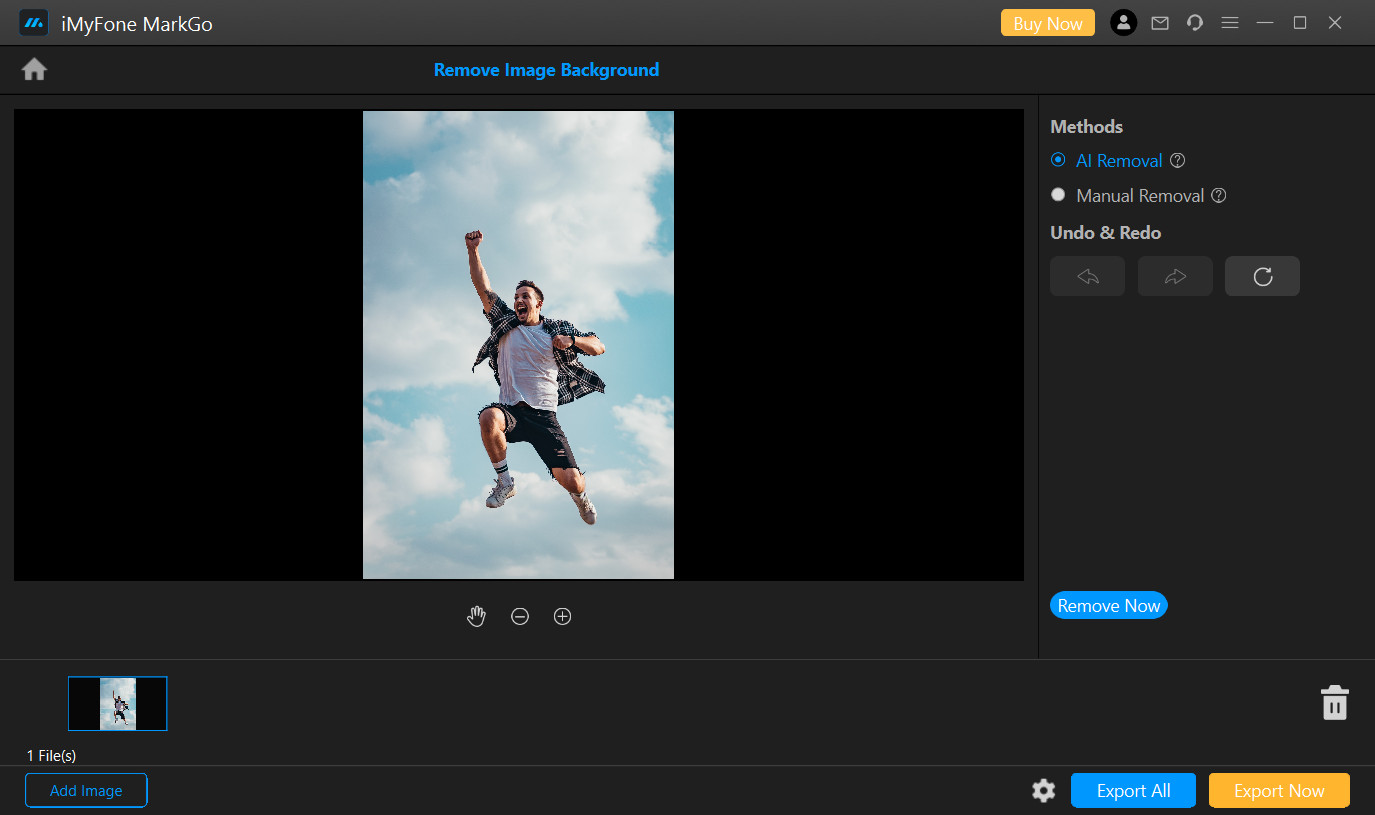
- Fai clic sull'opzione "Aggiungi filigrana" e carica l'immagine a cui desideri aggiungere la persona. Seleziona il pulsante "aggiungi immagine" sul lato destro dello schermo e aggiungi l'immagine da cui hai rimosso lo sfondo. Sposta l'immagine finché non viene posizionata correttamente. Salva l'immagine.
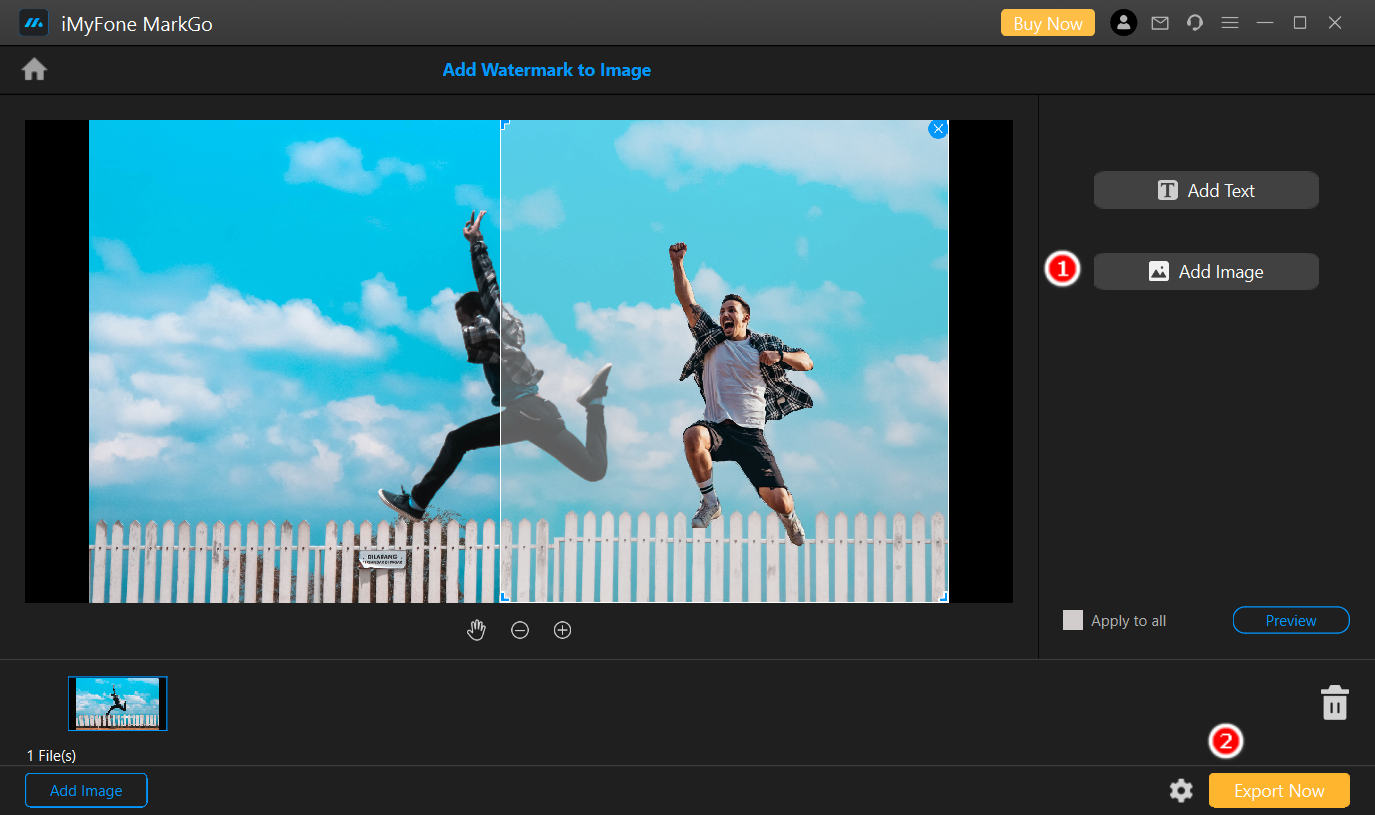
Considerazioni finali
Ti stai chiedendo perché aggiungere persone alle foto ti farebbe sentire meglio. Potrebbe non esserlo. Ma essere in grado di appendere alla parete le foto del giorno del tuo matrimonio che include la volontà della tua famiglia.
Quanto sopra offre modi semplici su come aggiungere una persona a una foto senza Photoshop.
Quando aggiungi qualcuno a una foto, potrebbe non cambiare il fatto che non fosse presente. Ma creerà un nuovo ricordo del tentativo di condividerlo con loro.
Aggiungere una persona a un'immagine può essere facile, anche se non hai Photoshop. Le opzioni sopra menzionate sono tutte facili da usare e ti lasciano con foto di alta qualità in seguito.
Fino alla prossima volta.
AnyCancella
Rimuovi magicamente la filigrana da video e immagini
- per Windows 10/8/7
- per Mac OS X 14+
- per Android
FAQ
Come aggiungere una persona a una foto senza Photoshop?
MarkGo ti consente di aggiungere persone alle immagini con pochi semplici passaggi. Inoltre, MarkGo ti offre un risultato di alta qualità per tutte le tue esigenze di fotoritocco.
Come posso aggiungere qualcuno a una foto gratuitamente?
Puoi utilizzare PhotoScissors per aggiungere una persona a qualsiasi immagine gratuitamente. Innanzitutto, aggiungi la foto con la persona e rimuovi lo sfondo. Quindi aggiungi la nuova foto di sfondo a cui desideri aggiungerli. Successivamente, puoi salvare l'immagine creata gratuitamente.
Come aggiungere una persona a una foto su iPhone?
Puoi utilizzare un editor di foto online affidabile per aggiungere persone alle tue foto. Visita semplicemente il sito Web di PhotoRoom sul tuo browser Internet e segui i passaggi sullo schermo per portare a termine l'attività.